Cara Mendapatkan Plex di Apple TV Anda
Plek adalah program yang berjalan di banyak perangkat dan sistem operasi yang memungkinkan untuk berbagi video. Aplikasi mengalirkan konten video di beberapa perangkat.
Setelah Anda mengatur Plex di komputer Anda dan melampirkannya ke perpustakaan media Anda, Anda dapat mengakses video, musik, dan foto Anda dari mana saja. Plex memutar konten di perangkat jaringan lokal, termasuk kotak TV pintar seperti Apple TV.
Plex bekerja paling baik di Apple TV generasi keempat. Namun, dengan sedikit usaha, Anda bisa membuat Plex bekerja di Apple TV generasi ketiga.
Identifikasi Model Apple TV Anda
Apple TV generasi ketiga dan yang lebih lama tidak dikirimkan bersama aplikasi Plex, dan Anda tidak dapat menginstal aplikasi tambahan di perangkat. Namun, jika Anda ingin melakukan sedikit peretasan perangkat lunak, Anda harus bisa menjalankan Plex di Apple TV yang lebih lama. Gunakan solusi PlexConnect untuk menjalankan Plex di Apple TV generasi ketiga, tetapi menjalankannya sulit.
Jika Anda memiliki Apple TV generasi keempat atau yang lebih baru, gunakan
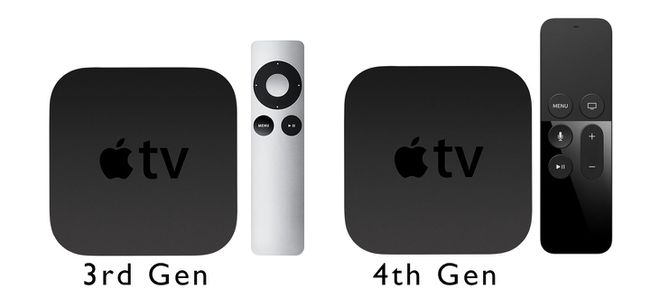
Perusahaan Apple.
Tidak mudah untuk membedakan antara kedua Apple TV secara sekilas. Keduanya kotak hitam kecil dengan ujung membulat. Apple TV generasi keempat (2015) dilengkapi dengan remote Siri berwarna hitam yang sensitif terhadap sentuhan, dan Apple TV generasi ketiga dilengkapi dengan remote berwarna perak dengan roda kontrol.
Jika Anda tidak dapat menentukan yang mana, gunakan Panduan Apple untuk mengidentifikasi Apple TV Anda.
Instal Plex di Apple TV Generasi Keempat atau Lebih Baru
Dibandingkan dengan prosedur untuk menginstal Plex pada Apple TV generasi ketiga, proses untuk Apple TV generasi keempat dan yang lebih baru sederhana.
Buka Toko aplikasi aplikasi di Apple TV Anda. Cari aplikasi Plex dan unduh ke Apple TV Anda.
Buka Aplikasi Plex. Ikuti petunjuk di layar untuk terhubung ke akun Plex Anda menggunakan tautan yang disediakan dan kode empat digit.
Pilih server Plex Anda dari daftar dan mulai streaming konten.
Instal Plex di Apple TV Generasi Ketiga
Prosedur instalasi untuk Apple TV generasi ketiga lebih rumit. Sebelum memulai, bacalah proses pemasangan dari awal hingga akhir untuk mengukur tingkat kenyamanan Anda.
Ini memerlukan konfigurasi perangkat host Anda (PC atau Mac), jaringan Anda, dan Apple TV Anda. Kami akan menggunakan skrip Python untuk menduplikasi aplikasi Apple TV yang ada, lalu mengelabuinya agar memutar konten Plex. Ini adalah solusi yang cerdas, tetapi tidak plug-and-play.
Instal Plex Connect di Server Anda
Sebelum memulai, Anda perlu menyiapkan beberapa hal dengan benar:
- Pastikan Apple TV Anda telah mendukung firmware (versi 5.1, 5.2, 5.3, 6.x, dan 7.x didukung).
- Instal Python 2.7.x pada mesin yang menjalankan server Plex Anda. Python 3 tidak akan berfungsi. Python 2.7 diinstal pada komputer Mac. Di Windows, unduh dan instal Python 2.7.15 atau lebih baru.
- Tetapkan alamat IP statis untuk perangkat Server Media Plex dan Apple TV Anda. Cara termudah untuk melakukannya adalah melalui reservasi DCHP di router Anda.
Juga, instal versi terbaru Plex Media Server di perangkat server Anda. Anda dapat memperbarui Plex Media Server melalui halaman pembaruan di server Plex Anda.
Ketika semuanya sudah siap, instal klien PlexConnect di mesin server Anda. Secara umum, Anda harus mengunduh PlexConnect, mendapatkan sertifikat keamanan untuknya, dan meluncurkan daemon.
Instal PlexConnect di Mac
Berikut cara menginstalnya di Mac.
Unduh dan unzip arsip PlexConnect dari GitHub.
Memindahkan folder PlexConnect ke /Applications/ di Mac Anda.
Buat dan instal sertifikat SSL untuk Apple TV Anda. Ini adalah proses multi-langkah, jadi ikuti panduan ini tentang membuat sertifikat SSL untuk Apple TV untuk mengaturnya.
-
Jalankan perintah berikut di Terminal untuk memulai daemon PlexConnect:
sudo "/Applications/PlexConnect/PlexConnect.py"
Plex sekarang akan berjalan.
Instal PlexConnect di Windows
Berikut cara menginstalnya di PC Windows.
Unduh dan unzip file PlexConnect.
Pindahkan folder PlexConnect ke folder Program Files. Menggunakan C:\Program Files (x86) jika ada atau C:\Program Files sebaliknya.
Hasilkan sertifikat SSL dengan mengikuti panduan ini untuk membuat sertifikat SSL Windows.
Buka folder PlexConnect di Explorer dan klik dua kali pada PlexConnect.py file untuk meluncurkannya. Saat diminta untuk menyetujui aplikasi oleh UAC, klik Izinkan Akses.
Atur Pengaturan DNS Apple TV
Sekarang setelah PlexConnect berjalan di server Anda, konfigurasikan Apple TV. Pengaturan DNS perlu diubah agar mengarah ke mesin PlexConnect Anda.

-
Jika Apple TV Anda terhubung melalui Wi-Fi, buka Pengaturan > Umum > Jaringan > Wifi. Pilih nama jaringan Wi-Fi Anda dari menu.
Jika Apple TV Anda terhubung melalui Ethernet, navigasikan ke Pengaturan > Umum > Jaringan > Ethernet.
Ubah pengaturan DNS dari Otomatis ke manual.
Masukkan alamat IP server Plex Anda, yang Anda atur sebelumnya menggunakan reservasi DHCP. Jika Anda tidak ingat alamat IP, Anda dapat menemukannya di konfigurasi router Anda.
Instal Sertifikat SSL di Apple TV Anda
Sertifikat SSL memungkinkan server Plex dan Apple TV Anda berkomunikasi melalui HTTPS. Meskipun HTTPS adalah protokol yang lebih aman daripada HTTP, itu bukan perhatian utama. Apple TV tidak lagi berkomunikasi melalui koneksi HTTP yang tidak terenkripsi, sehingga diperlukan sertifikat SSL.
Navigasikan ke Apple TV Pengaturan Tidak bisa.
Pilih Umum > Kirim Data ke Apple dan pilih Tidak.
Dengan Kirim Data Ke Apple masih dipilih, tekan tombol Bermain tombol (bukan tombol Pilih normal) pada remote. Ini memulai proses menambahkan profil ke Apple TV Anda.
Di kotak dialog, masukkan http://trailers.apple.com/trailers.cer tepat.
Streaming Dengan PlexConnect
Dengan Plex Connect yang berjalan di server Anda, kini Anda dapat mengakses Plex di Apple TV Anda. Buka aplikasi Trailer di Apple TV Anda, dan Anda akan terhubung ke aplikasi Plex.
Jalankan PlexConnect secara Otomatis saat Memulai
Secara default, Anda harus meluncurkan PlexConnect.py setiap kali server Anda memulai ulang secara manual. Jika Anda ingin menjalankannya saat startup baik sebagai daemon di macOS atau layanan Windows, itu mungkin. Ikuti petunjuk di bawah ini.
jendela
Untuk menjalankan PlexConnect.py sebagai layanan saat startup, instal PyWin32. Ekstensi sistem operasi Windows ini memungkinkan skrip Python dipanggil tanpa input pengguna, antara lain.
Anda dapat menginstal PyWin32 dengan mengunduhnya dari Github dan membangun dari sumber atau melalui pip. Jika Anda memiliki Python 2.7.9 atau lebih baru, pip diinstal secara otomatis. Untuk menginstal PyWin32 dengan pip, jalankan perintah berikut di jendela CMD:
pip instal pywin32
Jika pip tidak diinstal, perbarui versi Python Anda ke versi yang lebih modern. Jika Anda tidak dapat memperbarui versi Python Anda, buat utilitas dari sumbernya mengikuti instruksi di halaman Github PyWin32. Anda juga dapat menginstal pip terpisah.
Dengan PyWin32 aktif dan berjalan, saatnya untuk mengonfigurasi PlexConnect.py sebagai layanan. Pertama, pastikan PlexConnect tidak sedang berjalan. Jika ada jendela CMD yang menjalankan PlexConnect, gunakan: Ctrl+C pintasan keyboard untuk mematikannya.
Buka direktori PlexConnect di folder Program Files Anda dan navigasikan ke Dukungan\Menang map. Di sana Anda akan menemukan empat file bat yang dapat Anda gunakan untuk menginstal dan menghapus PlexConnect sebagai layanan dan memulai dan menghentikan layanan setelah diinstal. Jalankan install.bat file untuk menginstal PlexConnect.py sebagai layanan.
Mac
Jika PlexConnect sedang berjalan, tutup dengan memilihnya Terminal jendela dan menekan tombol Ctrl+C pintasan keyboard.
Setelah PlexConnect tidak lagi berjalan, buka jendela Terminal baru dan jalankan perintah berikut:
cd "/Aplikasi/PlexConnect/dukungan/OSX"
sudo ./install.bash
Perintah ini memuat PlexConnect.py sebagai daemon peluncuran, yang dimulai setiap kali Mac Anda boot.
Kiat Pemecahan Masalah
Jika Anda mengalami masalah saat menginstal Plex di Apple TV generasi ketiga Anda, lihat Dokumentasi PlexConnect di Github. Anda juga dapat mencoba forum Plex untuk masalah yang tidak tercakup oleh dokumentasi penginstalan.
